Heim >System-Tutorial >LINUX >Erfahren Sie, wie Sie dynamische Arbeitsbereiche in Ubuntu 17.10 verwenden
Erfahren Sie, wie Sie dynamische Arbeitsbereiche in Ubuntu 17.10 verwenden
- WBOYWBOYWBOYWBOYWBOYWBOYWBOYWBOYWBOYWBOYWBOYWBOYWBnach vorne
- 2023-12-28 23:47:511450Durchsuche
In der neuesten Version von Ubuntu 17.10 übernimmt der Arbeitsbereich standardmäßig den dynamischen Modus. Beim Start gibt es standardmäßig zwei Arbeitsbereiche. Mit zunehmender Anzahl der in verschiedenen Arbeitsbereichen geöffneten Anwendungen erhöht sich auch die Gesamtzahl der Arbeitsbereiche. Wie verwaltet man dynamische Arbeitsbereiche? Werfen wir einen Blick auf das ausführliche Tutorial unten.
1. Dynamische Vergrößerung und Verkleinerung des Arbeitsbereichs
1. Die neue Version von Ubuntu 17.10 verfügt beim Booten standardmäßig über zwei Arbeitsbereiche. Verwenden Sie Strg + Alt + Richtungspfeile oder klicken Sie auf die Schaltfläche „Aktivitäten“ in der oberen linken Ecke des Bildschirms oder drücken Sie die Win-Taste auf Ihrer Tastatur , um den Arbeitsbereich anzuzeigen.
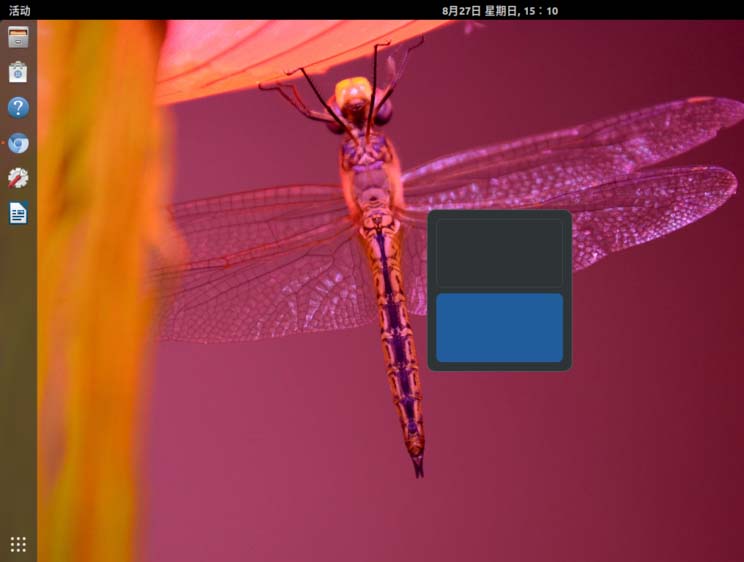
2. Öffnen Sie nun eine Anwendung im ersten Arbeitsbereich, gehen Sie dann zum zweiten Arbeitsbereich, öffnen Sie die zweite Anwendung im Arbeitsbereich und verwenden Sie dann eine der Methoden im vorherigen Schritt, um den Arbeitsbereich anzuzeigen. Sie werden feststellen, dass die Gesamtmenge Die Anzahl der Arbeitsplätze beträgt 3.
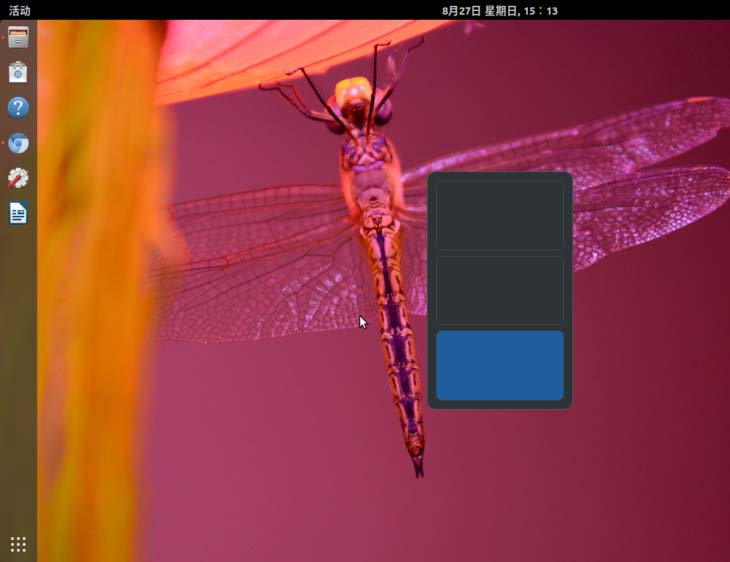
3. Mit der gleichen Methode wie in Schritt 2 können Sie sehen, dass die Anzahl der Arbeitsbereiche dynamisch zunimmt, wenn neue Arbeitsbereiche aktiviert und Programme geöffnet werden. Im Gegenteil, wenn die Anwendung im Arbeitsbereich geschlossen wird, wird auch die Gesamtzahl der Arbeitsbereiche reduziert, , bis sie auf den Standardwert 2 reduziert wird .
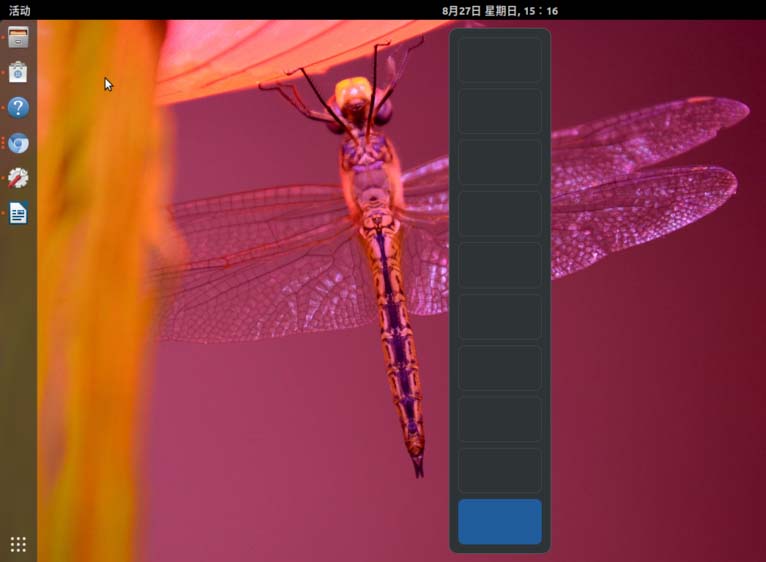
4. Drücken Sie die Win-Taste auf der Tastatur, um in den Aktivitätsübersichtsansichtsmodus zu gelangen. Auf der rechten Seite des Bildschirms können Sie deutlich sehen, wie viele Arbeitsbereiche derzeit geöffnet sind, und die Miniaturansichten der geöffneten Anwendungsfenster in jedem Arbeitsbereich.
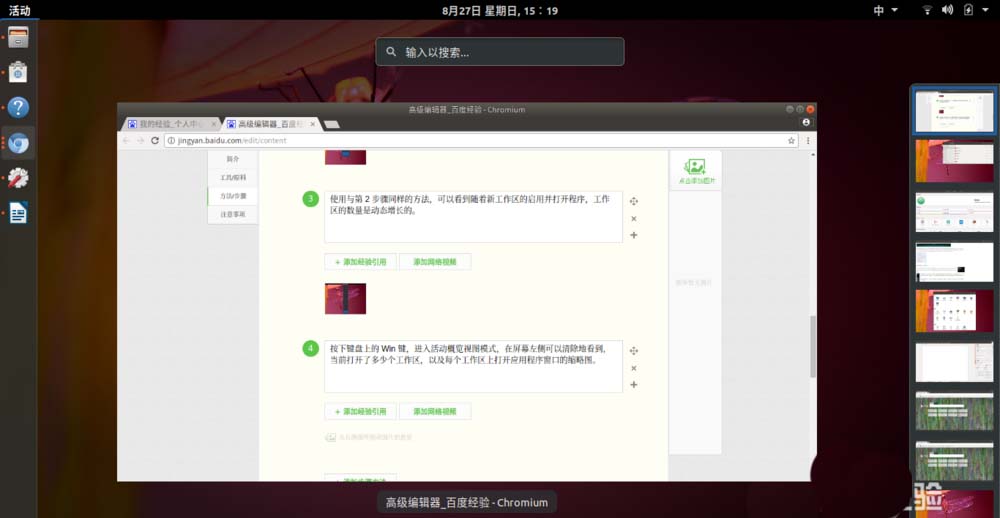
2. Verwenden Sie Gnome Tweak, um zwischen dynamischem Arbeitsbereich und statischem Arbeitsbereich zu wechseln
1. Suchen und installieren Sie die Gnome Tweak-Software. Verwenden Sie diese Software, um zwischen dynamischen und festen Modi des Arbeitsbereichs zu wechseln.
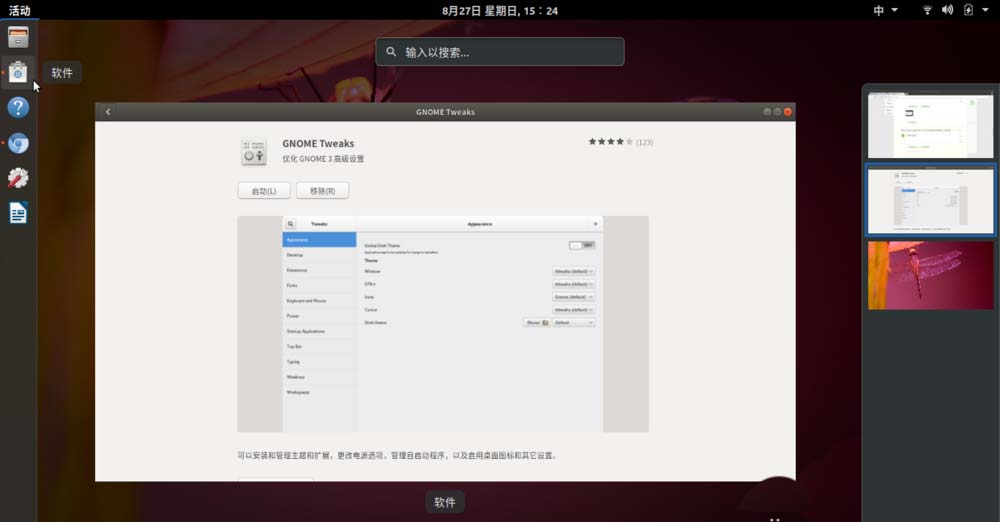
2. Starten Sie Gnome Tweak, klicken Sie im linken Navigationsbereich auf „Arbeitsbereich“. In den Einstellungen auf der rechten Seite können Sie sehen, dass „Dynamische Arbeitsbereiche“ standardmäßig ausgewählt ist. Klicken Sie auf Statische Arbeitsbereiche, dann wird die Option „Anzahl der Arbeitsbereiche“ aktiviert und die Standardanzahl der festen (statischen) Arbeitsbereiche beträgt 4. Sie können diese Anzahl nach Bedarf festlegen und die Anzahl der Arbeitsbereiche wird sofort wirksam.
Das obige ist der detaillierte Inhalt vonErfahren Sie, wie Sie dynamische Arbeitsbereiche in Ubuntu 17.10 verwenden. Für weitere Informationen folgen Sie bitte anderen verwandten Artikeln auf der PHP chinesischen Website!
In Verbindung stehende Artikel
Mehr sehen- So rufen Sie die Befehlszeilenschnittstelle in Ubuntu auf
- Was ist der Unterschied zwischen den Benutzereinstellungen und den Arbeitsbereichseinstellungen von vscode?
- Was ist der Ubuntu-Neustartbefehl?
- Lassen Sie uns über die Arbeitsunterschiede zwischen Java und PHP sprechen
- So sperren und entsperren Sie Tabs in Edge Microsoft Workspace

